Полностью оптимизируйте свой Mac с помощью CleanMyMac
Ничто не сравнится с ощущением совершенно нового компьютера. Безупречный рабочий стол, монитор без пятен, молниеносный отклик. Но все меняется со временем.
Скорее всего, через пару лет ваш Mac немного замедлится. В этом нет ничьей вины — просто постоянное нагромождение дубликатов, ненужных файлов и прочего цифрового мусора, засоряющего работу.
Вот тут и приходит на помощь CleanMyMac. Это единственное в своем роде приложение для управления мусором и защиты от вредоносных программ может вернуть вашему Mac максимальную скорость и поддерживать ее на этом уровне. Его всесторонняя очистка системы очищает ваши диски от нежелательных, ненужных файлов всего за пару кликов. Функция шредера может полностью стереть файлы, а деинсталлятор удалит нежелательные приложения и их цифровой багаж. Последняя версия CleanMyMac, которая есть в Setapp, также выполняет передовые методы удаления вредоносных программ.
Лучше всего то, что приложение помогает убедиться, что беспорядок не будет накапливаться снова. Его всплывающий монитор дает вам мгновенные обновления о том, сколько места, заряда батареи и оперативной памяти доступно на вашем Mac. Вот как содержать компьютер в чистоте.
Выполняйте регулярные умные очистки
Чтобы начать интеллектуальную очистку, основную функцию приложения, нажмите кнопку «Сканировать». Приложение автоматически оценит, какие данные на вашем Mac можно безопасно удалить. После завершения сканирования вы увидите информацию о том, где находятся данные, возможные угрозы и предложения по ускорению. Нажмите кнопку «Выполнить», чтобы выполнить интеллектуальную очистку.
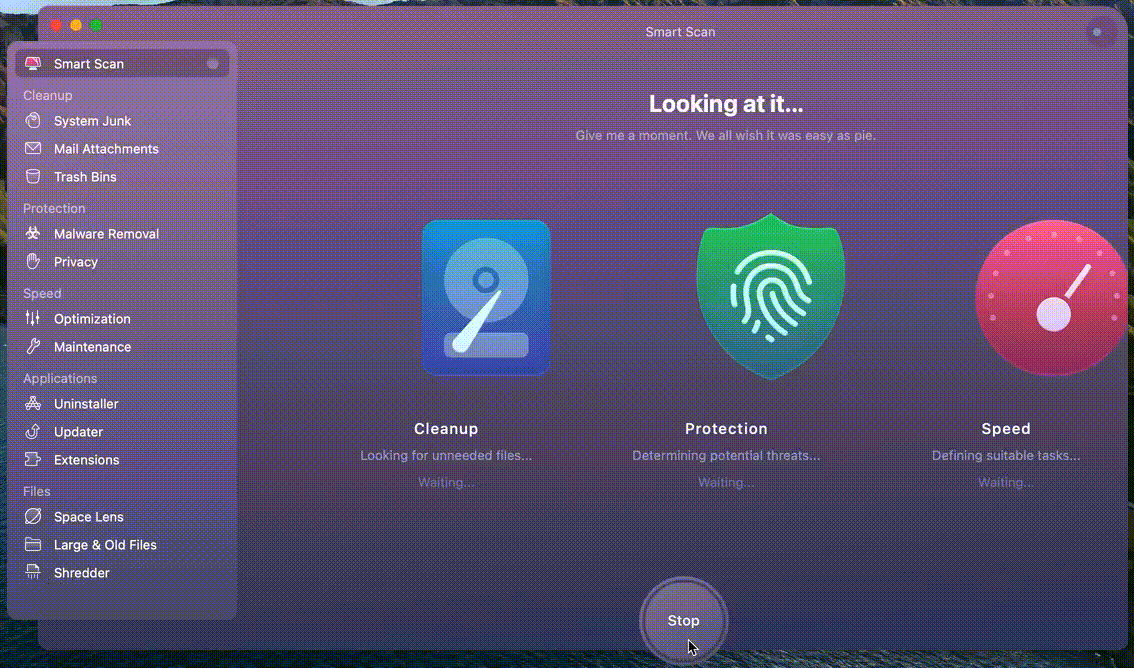
Делайте точечную уборку тоже
Иногда вам нужно повнимательнее присмотреться к тому, что вы чистите. Используйте вкладки в левой части окна приложения, чтобы подробно просмотреть различные категории и решить, хотите ли вы очистить их.
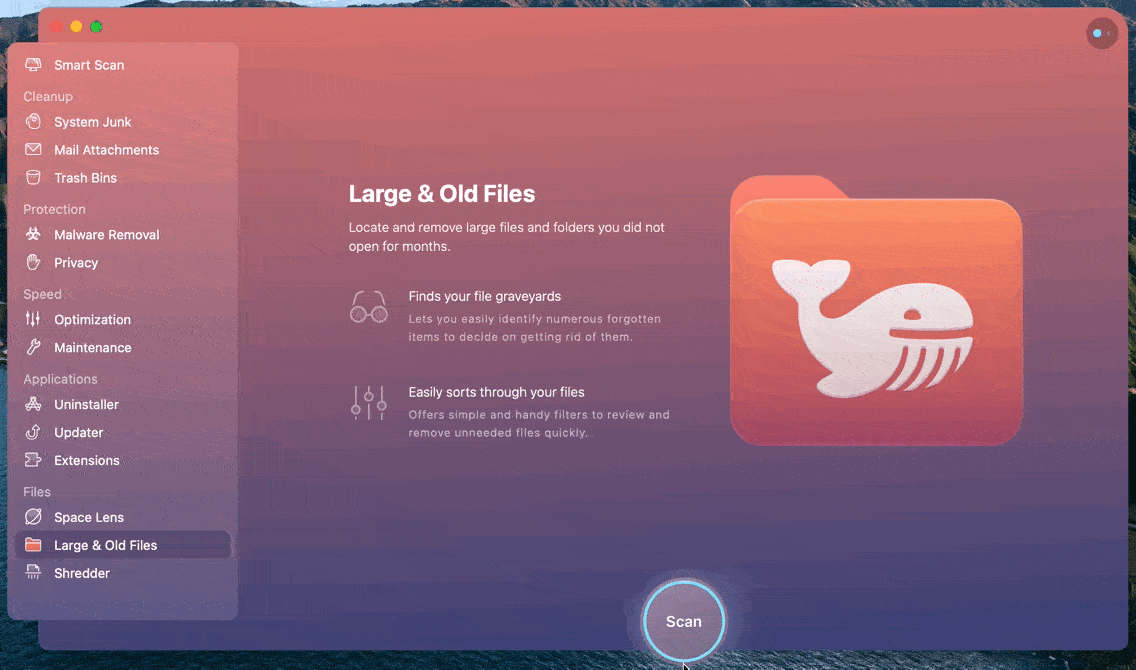
Нажмите кнопку «Сканировать» в разделе «Большие и старые файлы», чтобы увидеть, где именно находятся ненужные данные, и проверьте все файлы, от которых вы хотите избавиться. Когда будете готовы, нажмите Удалить.
Борьба с вредоносными программами и конфиденциальность
В течение многих лет Apple была относительно свободна от вредоносных программ, но времена изменились. CleanMyMac имеет огромную базу данных возможных системных угроз, с которыми вы могли столкнуться. Быстрое сканирование определит и удалит потенциально опасные файлы, оставив ваш Mac полностью защищенным. Инструмент конфиденциальности позволяет быстро удалить следы вашей активности, включая разговоры и историю просмотров, из всех приложений. Естественно, если вы решите это сделать.
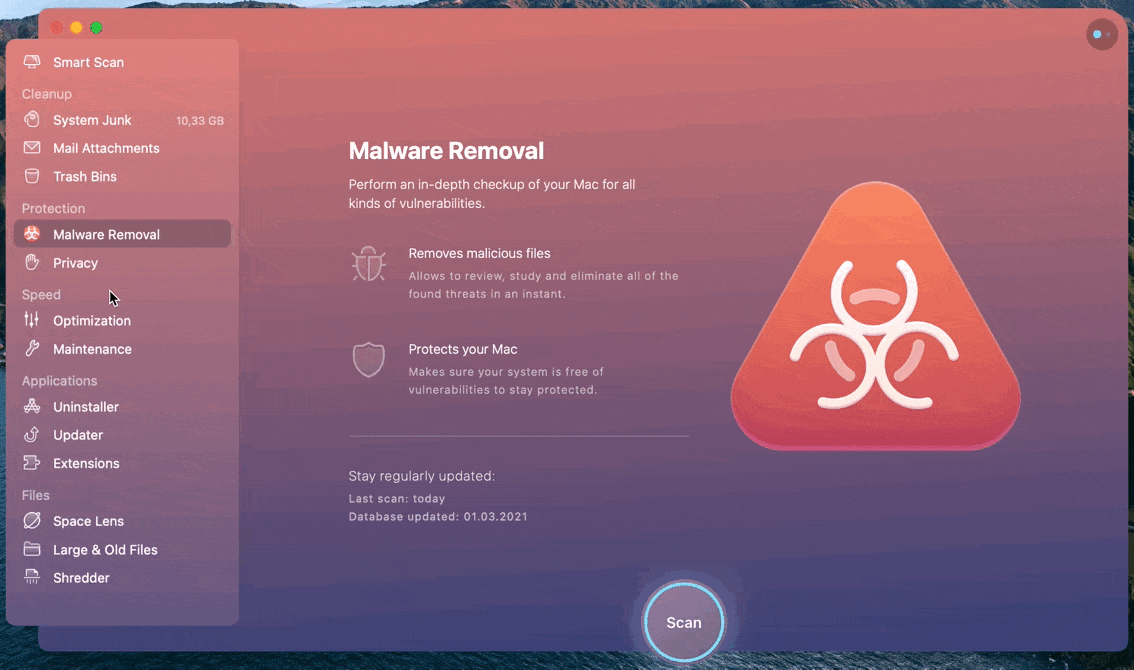
Добавьте ускорители на свой Mac
Обратитесь к этому разделу, если ваш Mac начинает зависать и теряет первоначальную скорость отклика. Сбой приложений, слишком частое появление радужного колеса, переключение между вкладками оставляет вам время, чтобы выпить кофе и т. д. Оптимизация предоставляет обзор возможных проблем, включая приложения, которые потребляют слишком много ресурсов. А обслуживание позволяет запускать определенные системные задачи, устраняющие проблемы с производительностью.
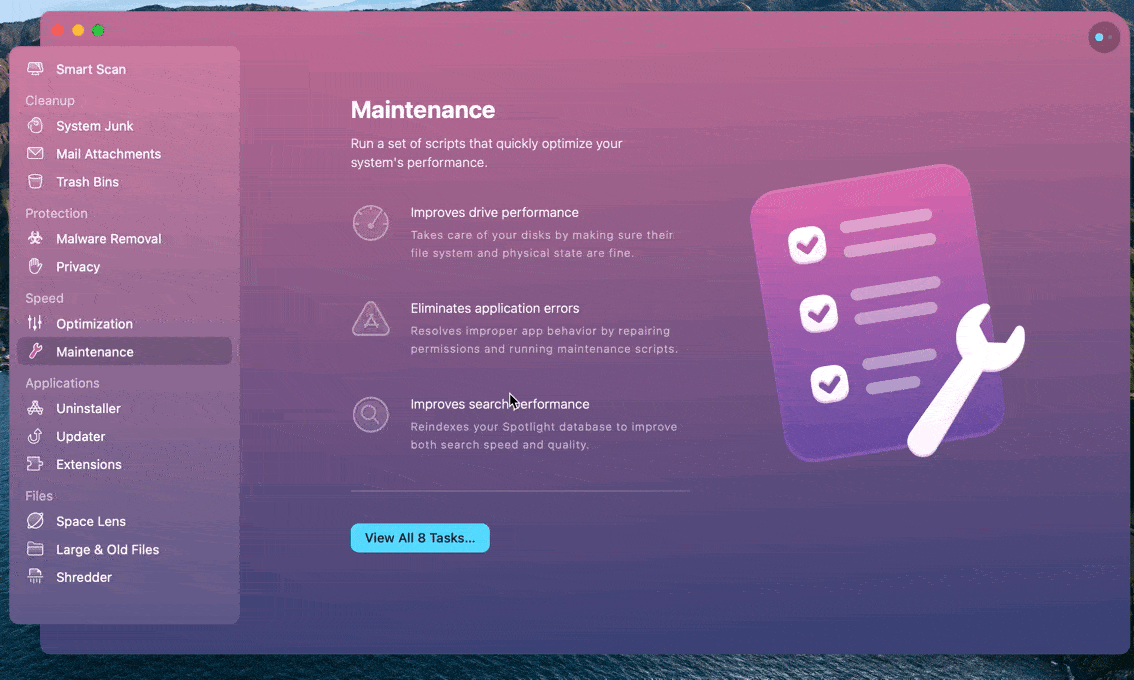
Полностью управляйте приложениями
Эта область содержит вкладки для определенных задач, таких как удаление и обновление приложений. Чтобы использовать эти инструменты, выберите соответствующую вкладку и нажмите кнопку «Просмотр», чтобы увидеть, какие приложения или файлы требуют удаления, удаления или обновления.
Снова выберите целевые элементы, используя флажки, и нажмите большую кнопку, чтобы обработать их.
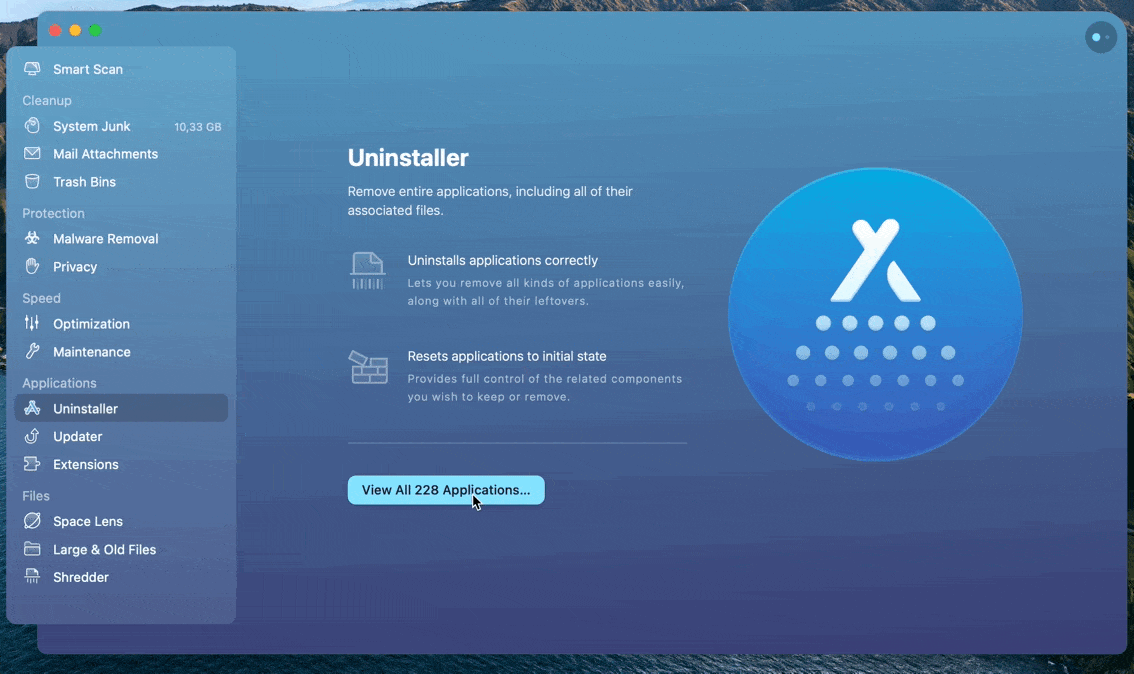
✕ Удалить баннер приложения
Быстрый доступ к инструменту строки меню
Щелкните значок приложения в строке меню, чтобы сразу увидеть, сколько времени работы от батареи, дискового пространства и оперативной памяти использует ваш Mac. На вкладке ОЗУ нажмите «Освободить», чтобы выполнить быструю и безопасную очистку. Если что-то выглядит серьезно, нажмите «Показать чистку моего Mac», чтобы открыть полное окно приложения и рассмотреть его поближе. Есть также сетевая статистика с индикаторами скорости и интеграция с Dropbox, чтобы увидеть, сколько места у вас там осталось.
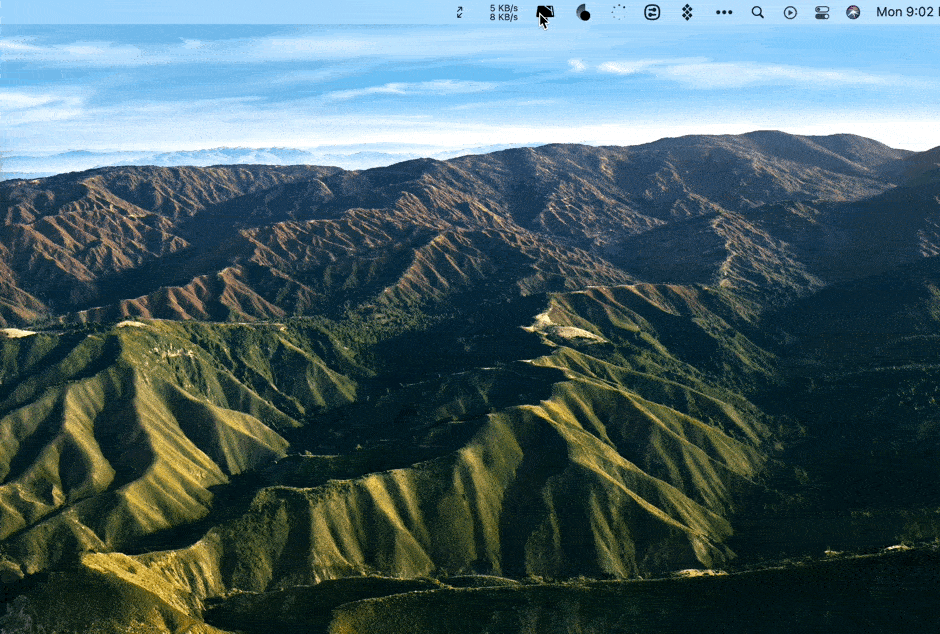
CleanMyMac — это универсальное средство, которое вернет вашему компьютеру состояние «прямо из коробки». Это следующая лучшая вещь для обновления. Проверьте это в Setapp.






